Impresión en blanco y negro
En la pantalla de inicio, navegue hasta:
 > Valores > Valores de impresión > Menú Calidad > Modo de impresión > Sólo negro >
> Valores > Valores de impresión > Menú Calidad > Modo de impresión > Sólo negro > 
Utilice Formularios y favoritos para acceder rápida y fácilmente a los formularios de uso frecuente o a otra información que se imprima frecuentemente. Antes de que pueda utilizar esta aplicación, instálela primero en la impresora. Para obtener más información, consulte Configuración de Formularios y favoritos.
En la pantalla de inicio, navegue hasta:
Formularios y favoritos > seleccione el formulario de la lista > introduzca el número de copias > ajuste los otros valores que desee
Aplique los cambios.
En el menú Papel del panel de control de la impresora, ajuste el tipo y tamaño del papel para que coincidan con el papel cargado en la bandeja.
Envíe el trabajo de impresión:
Con un documento abierto, haga clic en Archivo >Imprimir.
Haga clic en Propiedades, Preferencias, Opciones o en Configuración.
Ajuste los valores si es necesario.
Haga clic en Aceptar >Imprimir.
Personalice los valores del cuadro de diálogo Ajustar página:
Con un documento abierto, elija Archivo >Preparar página.
Seleccione un tamaño de papel o cree uno personalizado que coincida con el papel cargado.
Haga clic en Aceptar.
Personalice los valores del cuadro de diálogo Imprimir:
Con un documento abierto, elija Archivo >Imprimir.
Si es necesario, haga clic en el triángulo de información para ver mas opciones.
Desde el cuadro de diálogo Imprimir y los menús emergentes, ajuste los valores si es necesario.
| Nota: Para imprimir un tipo de papel concreto, ajuste la configuración del tipo de papel para que coincida con el papel que ha cargado, o bien seleccione la bandeja o el alimentador adecuado. |
Haga clic en Imprimir.
En la pantalla de inicio, navegue hasta:
 > Valores > Valores de impresión > Menú Calidad > Modo de impresión > Sólo negro >
> Valores > Valores de impresión > Menú Calidad > Modo de impresión > Sólo negro > 
Abra un explorador web y, a continuación, escriba la dirección IP de la impresora en el campo de la dirección.
Notas:
Haga clic en Ajustes >Valores de impresión >Menú calidad >Intensidad del tóner.
Ajuste el valor intensidad del tóner.
Haga clic en Enviar.
Los valores Velocidad máxima y Rendimiento máximo permiten escoger entre una velocidad de impresión más alta o un mayor rendimiento del tóner. El valor predeterminado de fábrica es Rendimiento máximo.
Velocidad máxima: Le permite imprimir en negro o en color dependiendo de la configuración del controlador de la impresora. La impresora imprime a color a menos que el controlador esté seleccionado en Solo negro.
Rendimiento máximo: Le permite cambiar entre negro y color según el contenido de color de cada página. El cambio frecuente del modo de color puede derivar en una velocidad de impresión menor si en la página se mezclan diversos contenidos.
Abra un explorador web y, a continuación, escriba la dirección IP de la impresora en el campo de la dirección.
Notas:
Haga clic en Valores >Valores de impresión >Menú Configuración.
En la lista Uso impresora, seleccione Velocidad máxima o Rendimiento máximo.
Haga clic en Enviar.
En la pantalla de inicio, navegue hasta:
![]() >Valores >Valores de impresión >Menú Configuración
>Valores >Valores de impresión >Menú Configuración
En la lista Uso impresora, seleccione Velocidad máxima o Rendimiento máximo.
Toque  .
.
Notas:
Introduzca una unidad flash en el puerto USB.
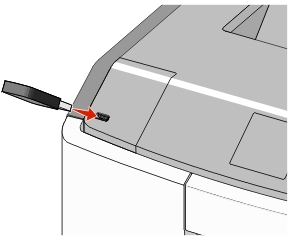
Notas:
| Advertencia—Posibles daños: No manipule el cable USB, adaptador de red, conector, dispositivo de memoria ni la impresora en las zonas que se muestran mientras esté imprimiendo, leyendo o escribiendo en el dispositivo de memoria. Se puede producir una pérdida de datos. |
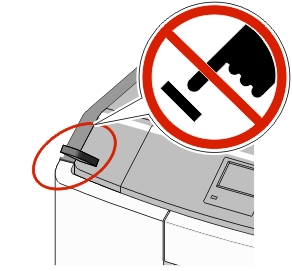
En el panel de control de la impresora, toque el documento que desee imprimir.
Toque las flechas para especificar el número de copias para la impresión y, a continuación, toque Imprimir.
Notas:
Unidad flash | Tipos |
|---|---|
Notas:
| Documentos:
Imágenes:
|
Para descargar una aplicación de impresión compatible con dispositivos móviles, visite www.lexmark.com/mobile.
| Nota: También puede conseguir las aplicaciones de impresión móvil del fabricante de su dispositivo móvil. |
En el panel de control de la impresora, navegue hasta:
 >Valores >Seguridad >Impresión confidencial > seleccione el tipo de trabajo de impresión
>Valores >Seguridad >Impresión confidencial > seleccione el tipo de trabajo de impresión
Tipo de trabajo de impresión | Descripción |
|---|---|
Notas:
| |
PIN incorrecto máximo | Limita el número de veces que se puede introducir un PIN no válido. Nota: Cuando se alcanza el límite, los trabajos de impresión correspondientes a ese nombre de usuario y a ese PIN se eliminan. |
Caducidad de trabajo confidencial | Le permite retener trabajos de impresión en el equipo hasta que introduzca el PIN en el panel de control de la impresora. Nota: El PIN se configura en el equipo. Debe constar de cuatro dígitos y utilizar los números del 0 al 9. |
Repetir caducidad de trabajo | Le permite imprimir y guardar trabajos de impresión en la memoria de la impresora para volver a imprimirlos. |
Comprobar caducidad de trabajo | Le permite imprimir una copia de un trabajo de impresión mientras que la impresora retiene las demás copias. Le permite examinar si la primera copia se ha realizado correctamente. El trabajo de impresión se elimina automáticamente de la memoria de la impresora cuando se hayan imprimido todas las copias. |
Reservar caducidad de trabajo | Le permite reservar permite que la impresora guarde trabajos de impresión para imprimirlos más adelante. Los trabajos de impresión se retienen hasta que se eliminan del menú Trabajos retenidos. |
Toque  .
.
| Nota: Los trabajos Impresión confidencial y Verificar impresión se eliminan automáticamente de la memoria después de imprimirse. Los trabajos Repetir y Reservar permanecen retenidos en la impresora hasta que los elimine. |
Con un documento abierto, haga clic en Archivo >Imprimir.
Haga clic en Propiedades, Preferencias, Opciones o en Configuración.
Haga clic en Imprimir y retener.
Seleccione el tipo de trabajo de impresión (Confidencial, Repetir, Reservar o Verificar) y, a continuación, asigne un nombre de usuario. Para un trabajo de impresión confidencial, introduzca también un PIN de cuatro dígitos.
Haga clic en Aceptar o en Imprimir.
En la página de inicio de la impresora, libere el trabajo de impresión.
Para trabajos de impresión confidenciales, navegue hasta:
Trabajos retenidos > seleccione su nombre de usuario >Trabajos confidenciales > escriba el PIN >Imprimir
Para otros trabajos de impresión, navegue hasta:
Trabajos retenidos > seleccione su nombre de usuario > seleccione el trabajo de impresión > especifique el número de copias >Imprimir
Con un documento abierto, elija Archivo >Imprimir.
Si es necesario, haga clic en el triángulo de información para ver mas opciones.
En las opciones de impresión o en el menú emergente Copias y páginas, elija Direccionamiento trabajo.
Seleccione el tipo de trabajo de impresión (Confidencial, Repetir, Reservar o Verificar) y, a continuación, asigne un nombre de usuario. Para un trabajo de impresión confidencial, introduzca también un PIN de cuatro dígitos.
Haga clic en Aceptar o en Imprimir.
En la página de inicio de la impresora, libere el trabajo de impresión.
Para trabajos de impresión confidenciales, navegue hasta:
Trabajos retenidos > seleccione su nombre de usuario >Trabajos confidenciales > escriba el PIN >Imprimir
Para otros trabajos de impresión, navegue hasta:
Trabajos retenidos > seleccione su nombre de usuario > seleccione el trabajo de impresión > especifique el número de copias >Imprimir
En la pantalla de inicio, navegue hasta:
 > Informes > Imprimir fuentes
> Informes > Imprimir fuentes
Pulse Fuentes PCL o Fuentes PostScript.
Una lista de directorios muestra los recursos almacenados en una memoria flash o en el disco duro de la impresora.
En la pantalla de inicio, navegue hasta:
 Informes Imprimir directorios
Informes Imprimir directorios
En el panel de control de la impresora, pulse Cancelar trabajo o pulse  en el teclado numérico.
en el teclado numérico.
Pulse sobre el trabajo que desee cancelar y, a continuación, pulse Eliminar trabajos seleccionados.
Nota: Si pulsa  en el teclado, pulse luego Reanudar para volver a la pantalla de inicio. en el teclado, pulse luego Reanudar para volver a la pantalla de inicio. |
Abra la carpeta de impresoras y, a continuación, seleccione la impresora.
En la cola de impresión, seleccione el trabajo que desea cancelar y, a continuación, elimínelo.
En Preferencias del sistema en el menú de Apple, navegue hasta la impresora.
En la cola de impresión, seleccione el trabajo que desea cancelar y, a continuación, elimínelo.